FFXIV không thể tải xuống tệp vá lỗiLỗi là những tình huống đáng lo ngại và không cho phép hệ thống của bạn tải xuống bất kỳ trò chơi hoặc bản cập nhật nào.Đây là một vấn đề rất khó chịu và không người dùng nào muốn đối mặt với nó.
Vấn đề rất dễ giải quyết, nhưng Square Enix không cung cấp giải pháp.Tuy nhiên, bài viết này sẽ giúp bạn giải quyết vấn đề không thể tải xuống tệp vá lỗi trong trình khởi chạy Final Fantasy XIV.
- Nguyên nhân của sự cố này có thể do không phát lại được do lỗi kỹ thuật.
- Các lý do khác có thể là do cài đặt tường lửa của hệ thống không chính xác.
Ở đây, cài đặt tường lửa không cho phép hệ thống của bạn tải xuống các tệp vá lỗi.
Lỗi FFXIV không tải được tệp vá lỗi cũng có thể do các vấn đề liên quan đến cổng hoặc bộ định tuyến.Nếu bạn đang khó chịu với những vấn đề này, thì bạn không cần phải lo lắng, vì bài viết này sẽ hướng dẫn bạn một số cách để giải quyết các vấn đề trên, cụ thể là không thể tải xuống tệp vá lỗi trong trình khởi chạy Final Fantasy XIV.
Cách sửa lỗi FFXIV không tải được tệp vá
Dưới đây là một số cách để giải quyết vấn đề khó chịu khi không thể tải xuống tệp vá.
Phương pháp 1-Mạng riêng ảo (VPN)
Đôi khi do giới hạn địa lý, mạng gia đình của bạn sẽ không thể tải xuống tệp vá.Do đó, bạn cần sử dụng VPN để thay đổi địa chỉ IP, điều này sẽ giúp bạn dễ dàng giải quyết vấn đề.
Một ưu điểm khi sử dụng giải pháp này là bạn có thể tải miễn phí các ứng dụng mạng riêng ảo (VPN), do đó bạn không phải tốn một xu để giải quyết các vấn đề trên.
Mạng riêng ảo sẽ hoàn thành một nhiệm vụ quan trọng.Đầu tiên, nó sẽ thay đổi địa chỉ IP của bạn sang các quốc gia / khu vực khác, nơi không có hạn chế về việc tải xuống các tệp vá.Thứ hai, nó sẽ ẩn địa chỉ IP của bạn.
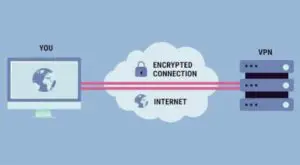
Có rất nhiều ứng dụng VPN có sẵn, bạn có thể tải xuống miễn phí.Các ứng dụng VPN này không chỉ giúp tải xuống tệp bản vá này mà còn giúp truy cập các trang web và video bị chặn khác.
Phương pháp 2-Tắt hệ thống tường lửa
Như đã đề cập trước đó, một trong những lý do cho sự cố trên có thể là lỗi trong cài đặt tường lửa, cần được khắc phục.Cài đặt tường lửa có thể không cho phép tải xuống tệp vá, điều này có thể gây ra lỗi FFXIV không thể tải tệp vá.
Điều này có thể là do các lý do bảo mật khác nhau.Do đó, trong những trường hợp này, tất cả những gì bạn phải làm là tắt cài đặt tường lửa để hệ thống cho phép tải xuống tập tin vá lỗi.
Để tắt cài đặt tường lửa, vui lòng làm theo các bước sau: -
Bước 1-Mở bảng điều khiển.
Bước 2-Tìm và nhấp vàoHệ thống và liên kết an toàn.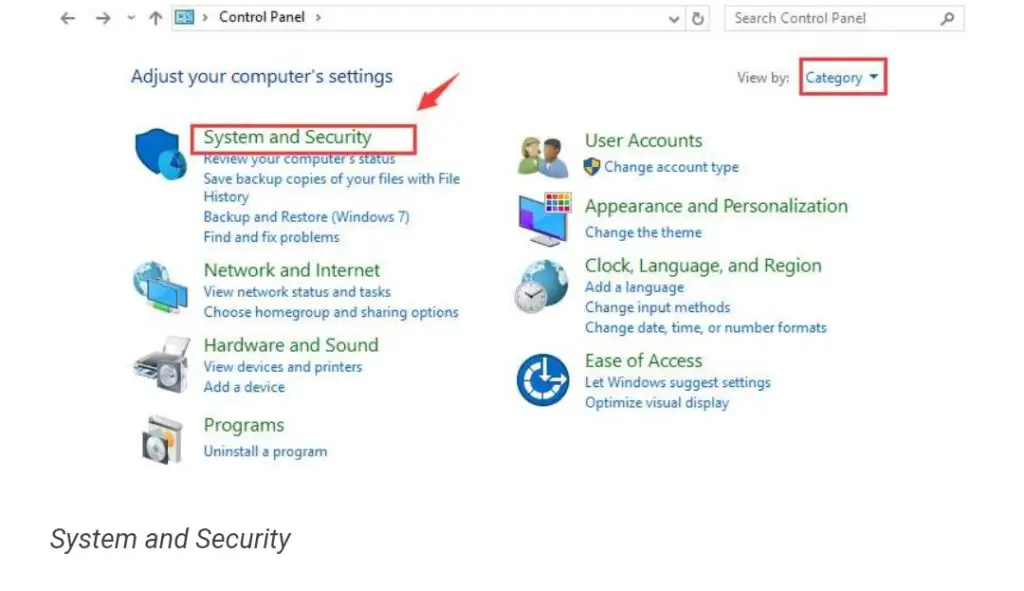
Bước 3-Lựa chọnTường lửa của Bộ bảo vệ Windows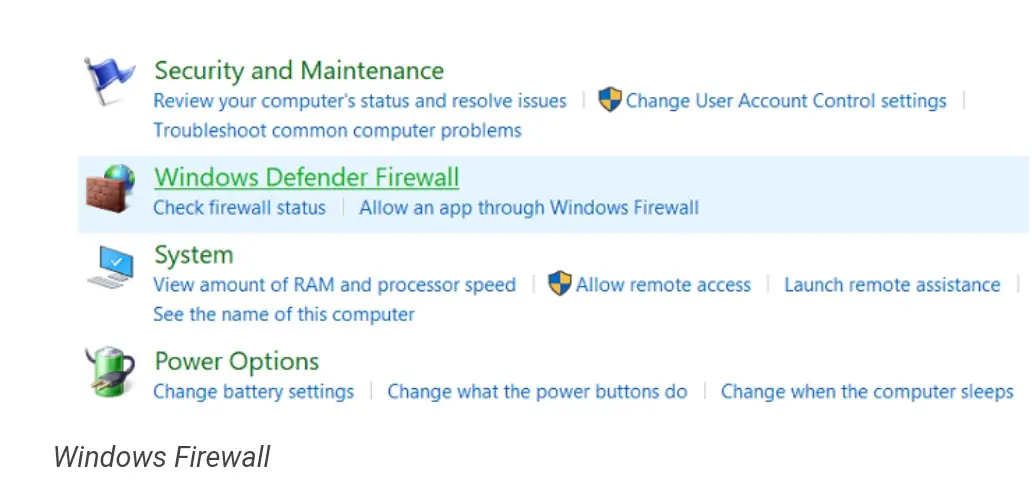
Bước 4-Bây giờ ở phía bên trái, bạn sẽbật Hoặc đóngTường lửa của Bộ bảo vệ Windows.nhấp vào nó.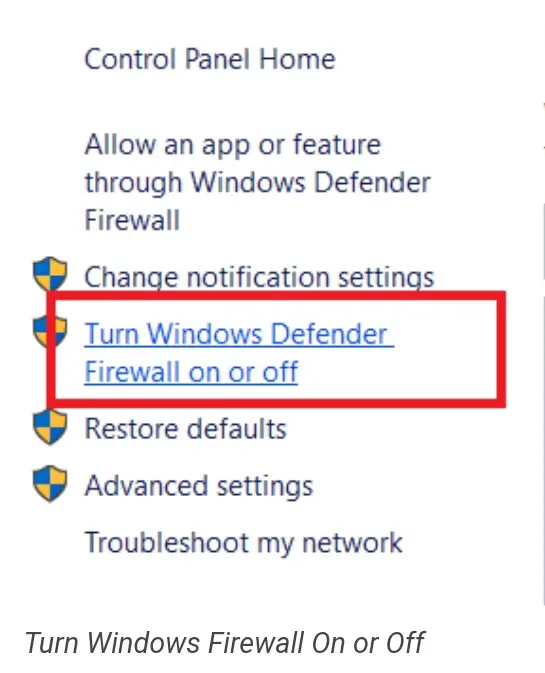
Bước 5 - Bây giờ bạn sẽ thấy hai cài đặt, cài đặt mạng riêng tư và cài đặt mạng công cộng.Chọn hộp này để tắt tường lửa Windows trong cài đặt mạng riêng tư và cài đặt mạng công cộng.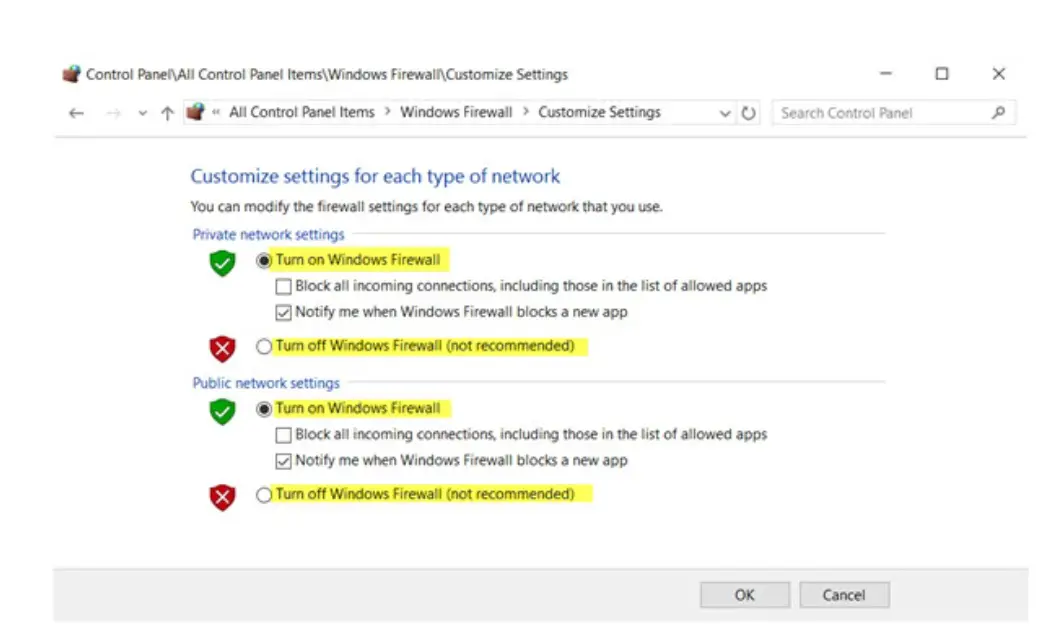
Bước 6 - Bây giờ hãy nhấp vào OK và cài đặt tường lửa của Bộ bảo vệ Windows của bạn sẽ bị tắt.
Bước 7-Sau đó, khởi động lại hệ thống để thực hiện thay đổi.
Các bước này sẽ giúp bạn tắt cài đặt tường lửa của Windows.Nếu sự cố là do cài đặt tường lửa không chính xác, bạn sẽ có thể tải xuống tệp vá sau khi đóng bản vá, vì bây giờ nó sẽ không làm gián đoạn quá trình tải xuống tệp vá nữa.
Mặc dù đây là một trong những cách dễ dàng để giải quyết vấn đề bạn không thể tải xuống tệp vá lỗi trong trình khởi chạy FFXIV, nhưng nó không được khuyến khích vì lý do bảo mật.
Phương pháp 3-Thay đổi máy chủ Hệ thống tên miền (DNS)
Đôi khi do máy chủ DNS, không thể tải xuống tệp vá lỗi trong trình khởi chạy FFXIV.Do đó, trong trường hợp này, bạn cần thay đổi hoặc thay đổi máy chủ DNS để giải quyết vấn đề.
Thực tiễn phổ biến nhất là thay đổi máy chủ DNS của bạn thành máy chủ DNS của Google.Đây là một số rất ít phương pháp kỹ thuật và phải được áp dụng một cách chính xác và cẩn thận.
Khi thay đổi máy chủ DNS thành máy chủ DNS của Google, cần thực hiện cẩn thận các bước sau.
Bước 1-Mở bảng điều khiển
Bước 2-tìmMạng và internetVà nhấp vào nó
Bước 3-Bây giờ hãy nhấp vàoKết nối và chia sẻtrung tâm.
Bước 4-Ở bên trái, bạn sẽ thấyChọn cài đặt người dùng. nhấp vào nó.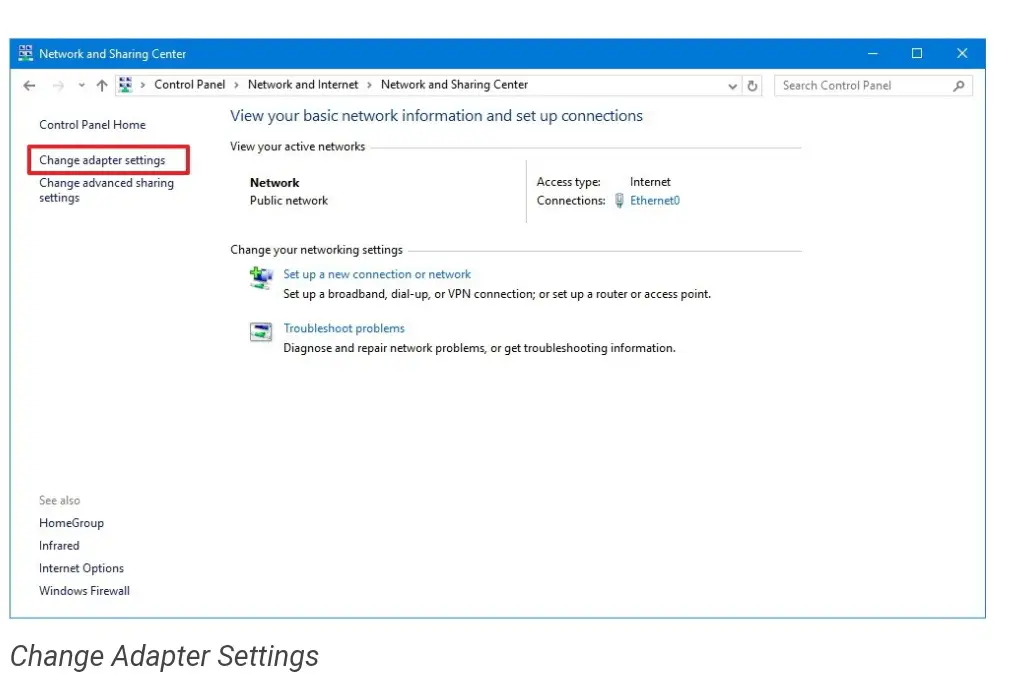
Bước 5 - Bây giờ, nhấp chuột phải vào mạng không dây bạn muốn kết nối và chọn thuộc tính của nó.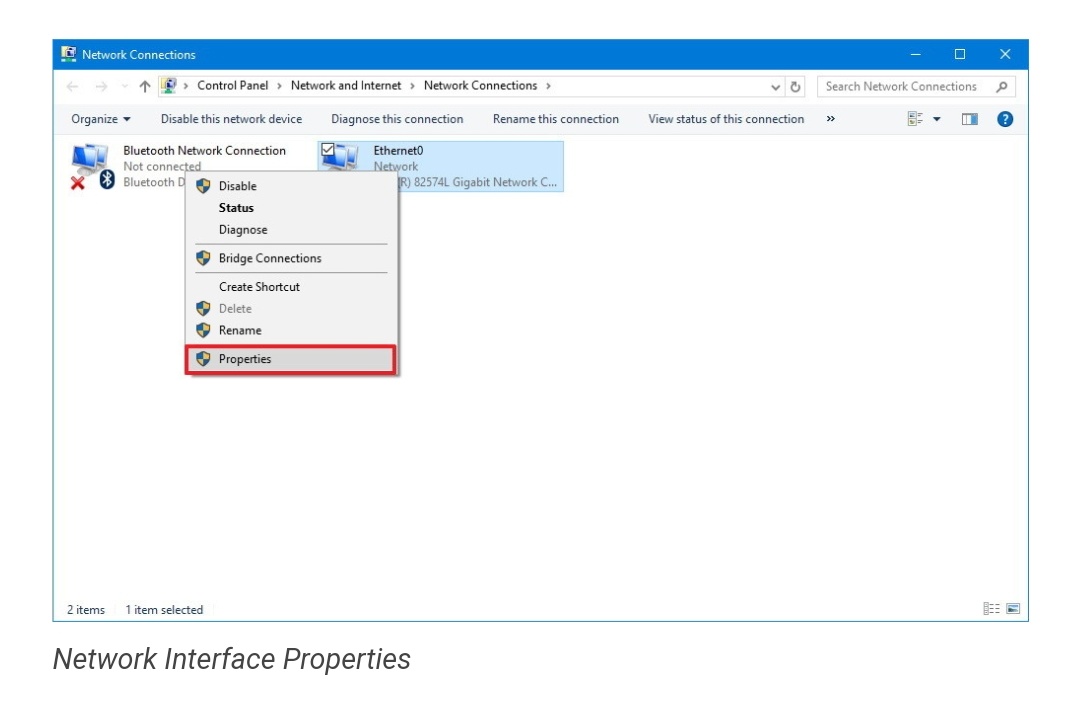
Bước 6-Bây giờ bạn sẽ thấy các mục khác nhau được sử dụng bởi kết nối.Duyệt quaGiao thức Internet phiên bản 4 (TCP / IPv4) Và nhấp vào nó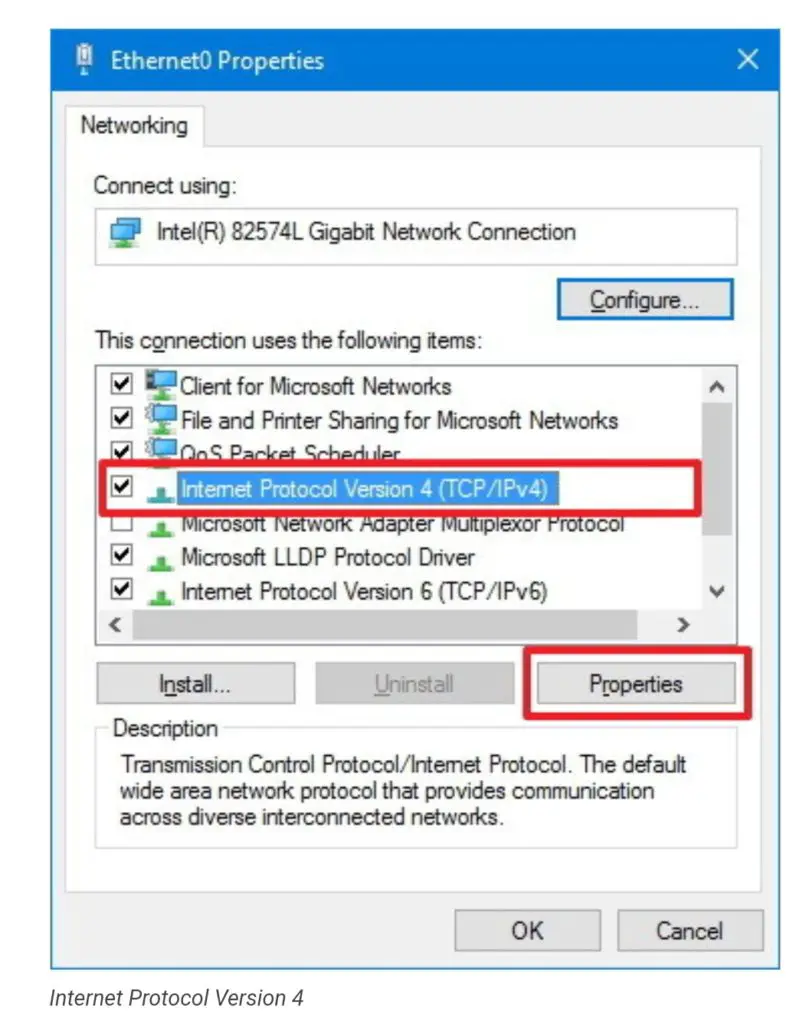
Bước 7-Sau đó nhấp vào thuộc tính của nó
Bước 8-Bây giờ chọn tùy chọn để chọn máy chủ DNS ưa thích thay vì tự động chọn máy chủ DNS.
Bước 9-Sau đó, nhập địa chỉ máy chủ DNS ưa thích của bạn.
Bước 10-Vì chúng tôi đang sử dụng địa chỉ máy chủ DNS của Google, chúng tôi sẽ sử dụng địa chỉ máy chủ DNS công cộng sau của Google.
Địa chỉ máy chủ DNS của Google:8.8.8.8 và 8.8.4.4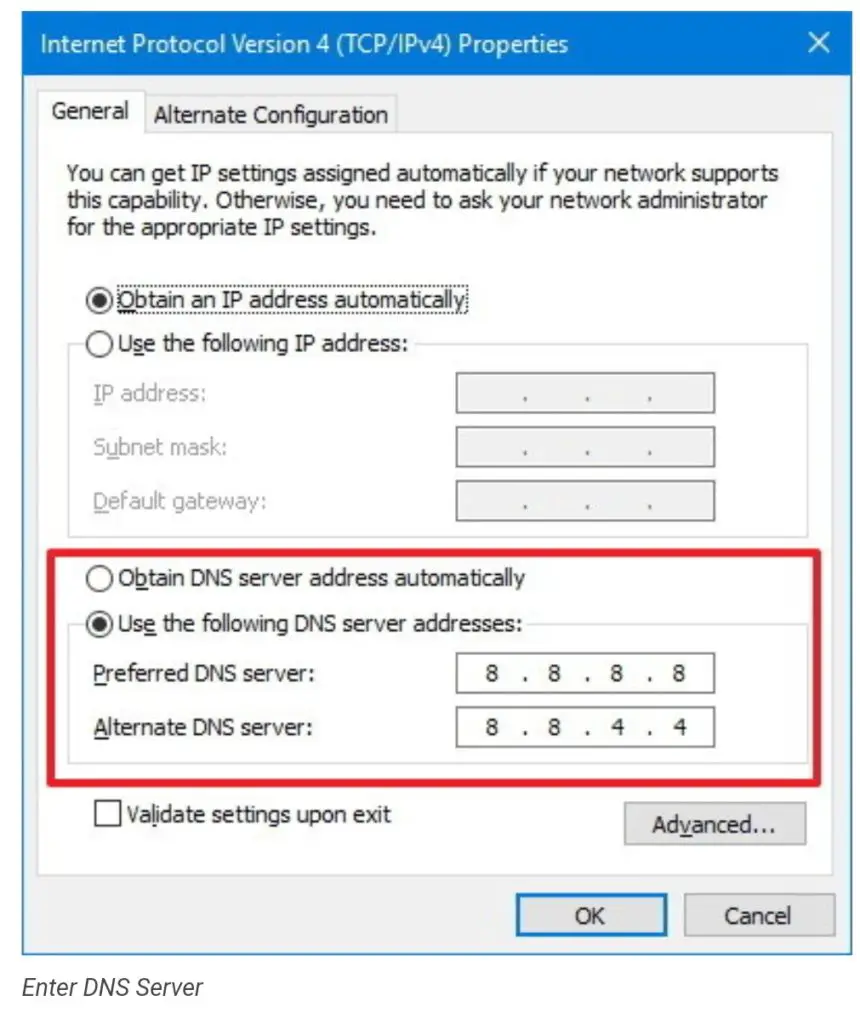
Bước 11-NhấpOK lưu thay đổi.
Bước 12-Bây giờ hãy chạy dấu nhắc lệnh, sau khi nó mở ra, hãy nhập ipconfig / flushdns và nhấnNhập để tiếp tục.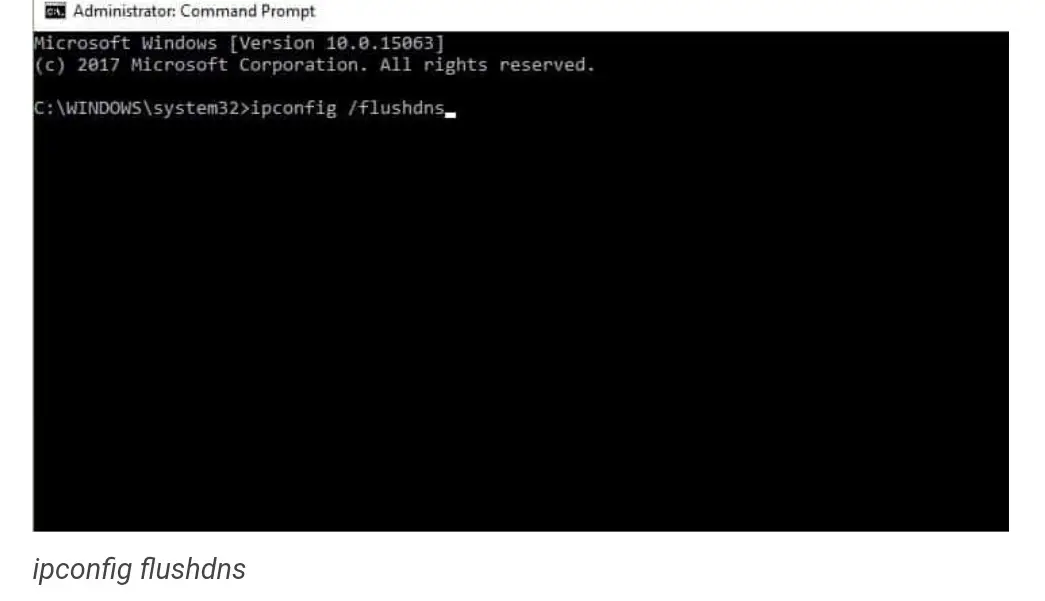
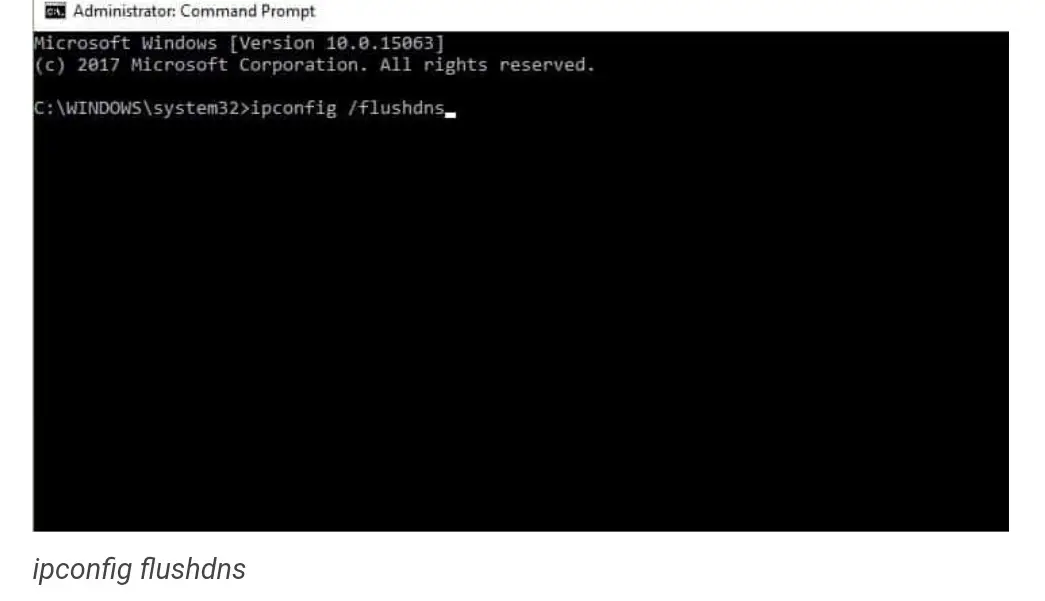
Bước 13-Sau đó, nhập ipconfig / enter, rồi nhấn Enter. Nhập ở cuối ipconfig / gia hạn và nhấn Enter Và thoát khỏi dấu nhắc lệnh.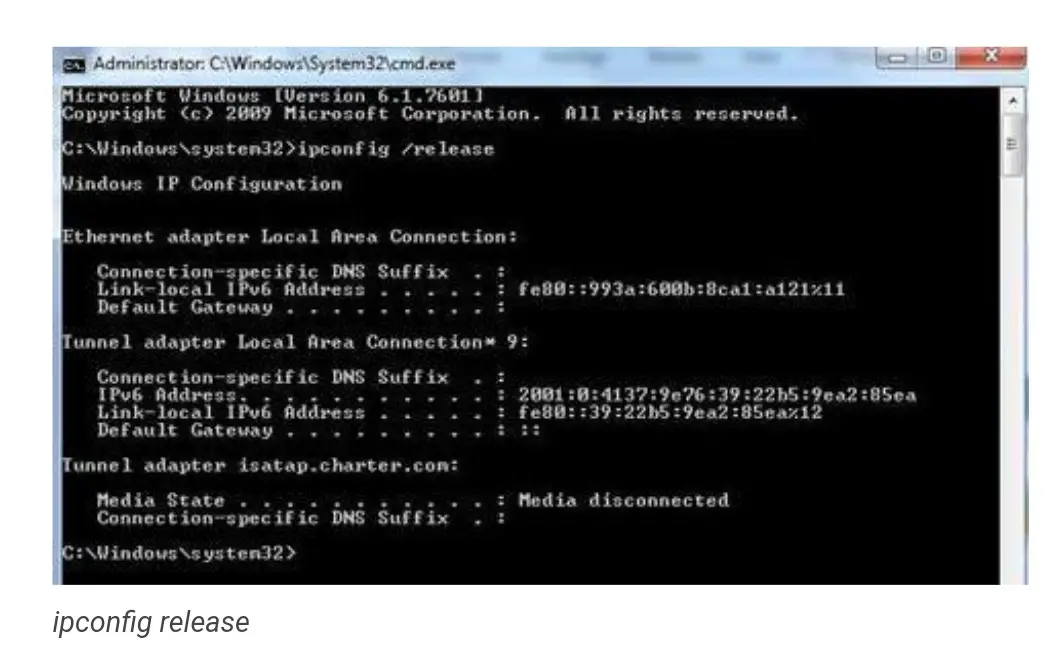
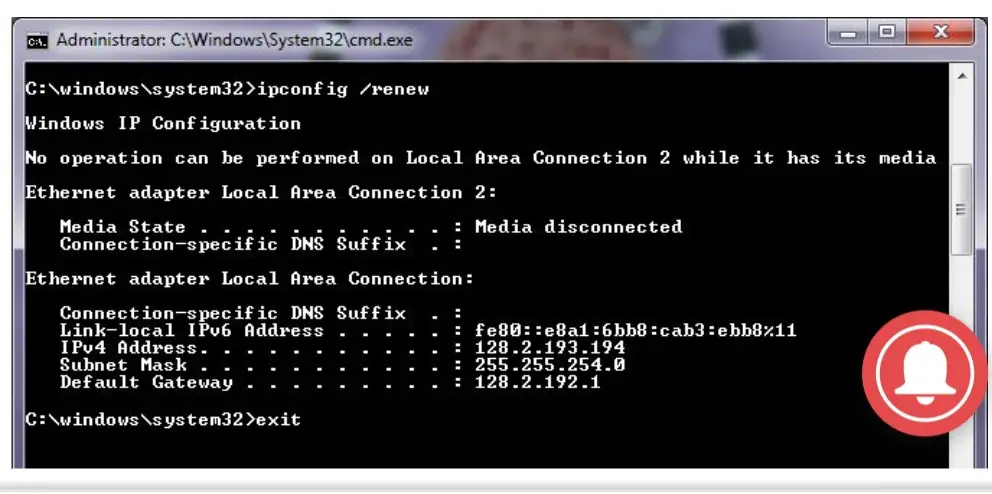
Bước 14-Khởi động lại hệ thống để thực hiện thay đổi địa chỉ máy chủ DNS.
Đây là một cách khác để giải quyết vấn đề không thể tải xuống tệp vá lỗi trong trình khởi chạy FFXIV.Tuy nhiên, phương pháp này là kỹ thuật và dài dòng, và đôi khi nó có thể cần sự tư vấn của chuyên gia.
Kết luận
Nếu bạn đang bực mình và khó chịu vì không thể tải xuống tệp vá trong trình khởi chạy Final Fantasy XI, thì đây là bài viết hoàn hảo cho bạn vì nó giải thích ba phương pháp chính để tải tệp vá.
FFXIV không thể tải xuống tệp vá lỗi cũng có thể được giải quyết bằng các phương pháp khác, chẳng hạn như tải xuống thông qua một ISP khác (Nhà cung cấp dịch vụ Internet), khởi động lại trình khởi chạy, v.v.Nhưng những phương pháp này ít hiệu quả hơn.
Nếu bạn gặp sự cố, bạn có thể thực hiện bất kỳ phương pháp nào ở trên để khắc phục nó, do đó tránh được sự cố không thể tải xuống tệp vá.Hy vọng bài viết này có thể giúp bạn đạt được mục tiêu của mình.

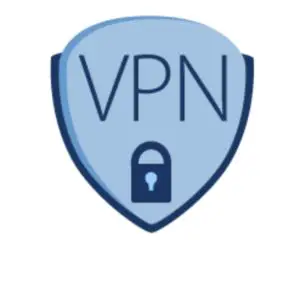
![Cách khắc phục sự cố email Comcast trên iPhone [ĐÃ CỐ ĐỊNH] Cách khắc phục sự cố email Comcast trên iPhone [ĐÃ CỐ ĐỊNH]](https://infoacetech.net/wp-content/uploads/2021/06/5687-photo-1605918321371-584f5deab0a2-150x150.jpg)
![Khắc phục sự cố email Cox liên tục yêu cầu mật khẩu [ĐÃ CỐ ĐỊNH] Khắc phục sự cố email Cox liên tục yêu cầu mật khẩu [ĐÃ CỐ ĐỊNH]](https://infoacetech.net/wp-content/uploads/2021/06/5780-photo-1607079832519-2408ae54239b-150x150.jpg)
![Không thể tìm nạp thư: Máy chủ IMAP không phản hồi trên iPhone [Đã sửa] Không thể tìm nạp thư: Máy chủ IMAP không phản hồi trên iPhone [Đã sửa]](https://infoacetech.net/wp-content/uploads/2022/08/9799-01_cannot_get_mail-150x150.png)
![Thu phóng: Kết nối internet của bạn không ổn định [Đã sửa] Thu phóng: Kết nối internet của bạn không ổn định [Đã sửa]](https://infoacetech.net/wp-content/uploads/2022/08/9627-01_your_internet_connection_is_unstable-670x71-150x71.jpg)

![Cách xem phiên bản Windows [rất đơn giản]](https://infoacetech.net/wp-content/uploads/2023/06/Windows%E7%89%88%E6%9C%AC%E6%80%8E%E9%BA%BC%E7%9C%8B-180x100.jpg)

